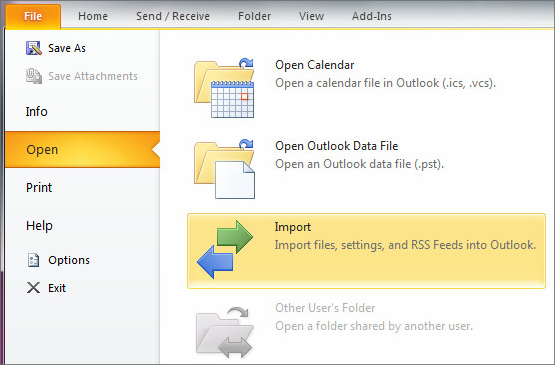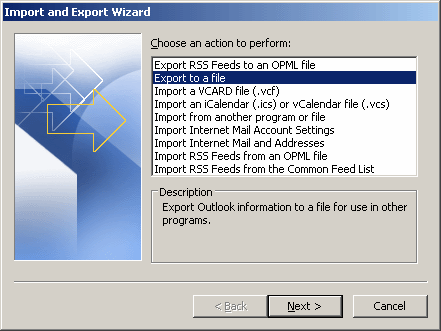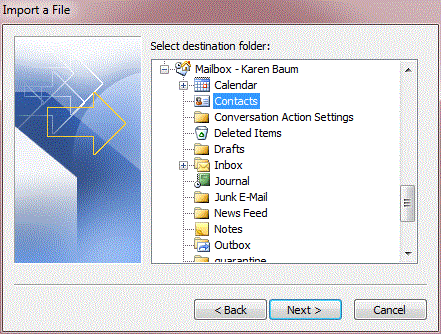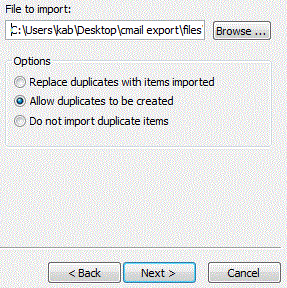Backup Kontak & Email Outlook 2010
Posted in News | 0 commentsMengingat pentingnya komunikasi melalui email, sangatlah disayangkan Microsoft tidak memiliki fitur penyimpanan otomatis untu email dan kontak pada outlook 2010. Jika Anda memiliki daftar kontak yang jumlahnya sangat banyak dan email yang disimpan karena penting, maka terdapat cara untuk melakukan backup keduanya.
1. Jalankan Outlook 2010. Kemudian klik tab File dan arahkan kursor ke menu Open. Klik tombol Import di samping kanan jendela.
2. Muncul jendela import dan export. Pilih opsi “Export to a file” dan klik tombol Next.
3. Jika Anda ingin melakukan backup semua pesan email, pilih opsi “Outlook Data File (PST)”. Sedangkan untuk backup semua daftar kontak adalah dengan memilih opsi “Comma Separated Values (Windows)”.
4. Pilih folder atau tipe file yang ingin di backup. Sebagai contoh, dengan memilih “Contacs” akan membackup semua email dari kontak yang ada. Atau jika memilih “inbox”, maka semua email yang ada di dalam folder akan di backup. Centang opsi “Include Subfolders” untuk memastikan pesan yang ada di dalam subfolder juga tersimpan. Klik Next untuk melanjutkan.
5. Klik tombol Browser untuk memilih direktori penyimpanan file backup. Klik tombol Finish.
6. Untuk mengembalikan data yang telah dibackup (restore). Akses kembali jendela Import dan Export. Kemudian pilih opsi Import From Another Program or File.